我们提供的 VPS 采用 XenServer 虚拟化技术,开通时默认挂载 10G 硬盘,剩余的硬盘需自己挂载。本文将简单介绍 Linux 系统下挂载剩余硬盘的另外一种方法。按照这个方法挂载可以在重装系统时时保留第二块磁盘中的数据。
挂载建议在VPS开通后全新的系统下操作,如果系统中已经存在数据,建议先备份重要数据,以免挂载出现失误导致的数据丢失。
首先,使用Xshell、putty等工具登录ssh,
如果是新购买的 VPS,系统会自动创建好 xvdb1 分区,请直接忽略前几个步骤,往下看:
我们先查看一下当前硬盘情况,执行下面的命令:
fdisk -l
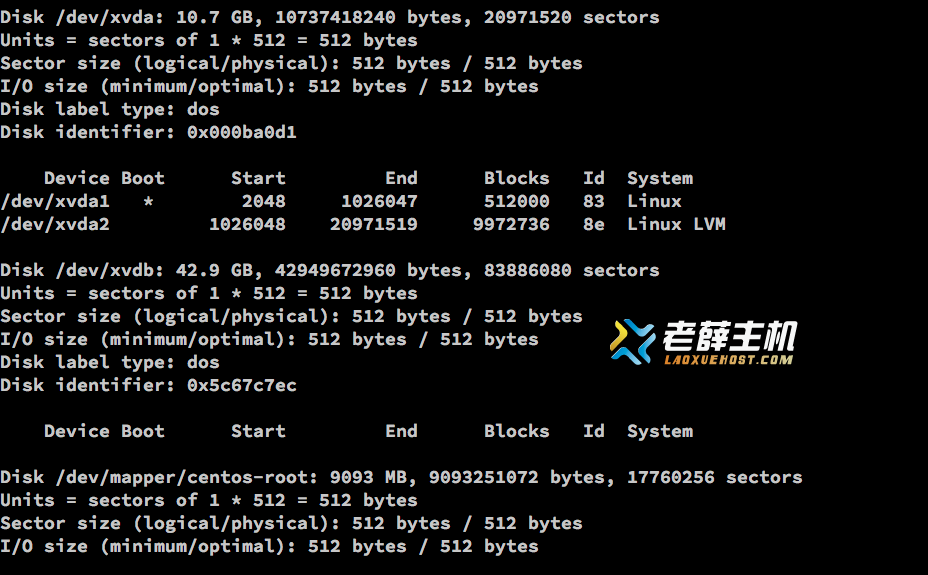
我们看到需要挂载的分区为: /dev/xvdb, 我们先将 /dev/xvdb 格式化:
fdisk /dev/xvdb
然后按照下面的提示操作,即依次输入下面的红色字体部分:
Welcome to fdisk (util-linux 2.23.2).
Changes will remain in memory only, until you decide to write them.
Be careful before using the write command.
Command (m for help): n
Partition type:
p primary (0 primary, 0 extended, 4 free)
e extended
Select (default p): p
Partition number (1-4, default 1): 1
First sector (2048-83886079, default 2048):#直接按回车#
Using default value 2048
Last sector, +sectors or +size{K,M,G} (2048-83886079, default 83886079):#直接按回车#
Using default value 83886079
Partition 1 of type Linux and of size 40 GiB is set
Command (m for help): t
Selected partition 1
Hex code (type L to list all codes): 83
Changed type of partition ‘Linux’ to ‘Linux’
Command (m for help): w
The partition table has been altered!
Calling ioctl() to re-read partition table.
Syncing disks.
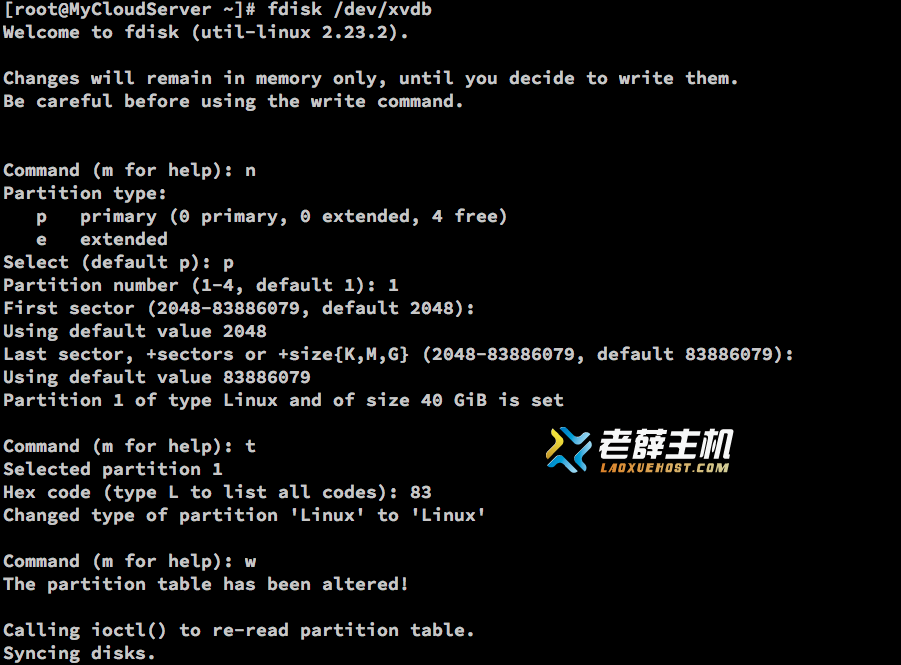
然后,重新读取分区表(也可以直接重启系统):
partprobe
接下来可以再次执行 fdisk -l 查看当前的磁盘分区情况,可以看到刚才创建的 /dev/xvdb1 分区:

对于新购买的 VPS,请直接从这个步骤开始操作:
格式化 /dev/xvdb1 分区:
mkfs.ext4 /dev/xvdb1
将 /dev/xvdb1 分区挂载到 /home 目录(或者其他空的目录都可以,如果挂载成功,将不会返回任何提示):
mount /dev/xvdb1 /home
查看挂载情况:
df -h
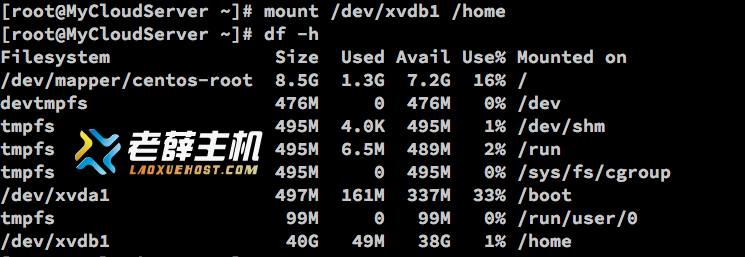
确认无误后写入配置文件,设置开机自动挂载:
echo "/dev/xvdb1 /home ext4 defaults 1 3" >> /etc/fstab
由于第二块磁盘挂载到了 /home 目录,创建网站时请将网站文件放到 /home 下的目录,如果使用了宝塔面板,请参考下面的截图设置网站目录和备份目录:
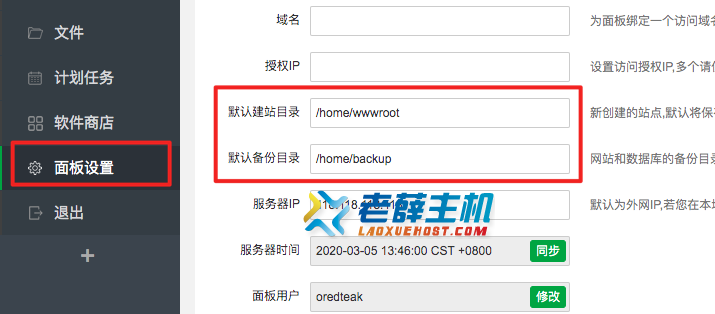
如果是重装系统后挂载磁盘,需要保留第二块磁盘中的数据的话,可以直接挂载磁盘并设置开机自动挂载:
mount /dev/xvdb1 /home
echo "/dev/xvdb1 /home ext4 defaults 1 3" >> /etc/fstab
